Photoshop 文字编辑宝典:从入门到精通
在图像编辑中,文字是最重要的元素之一。熟练掌握文本编辑技巧对于创建专业且引人注目的设计至关重要。在本指南中,我们将向您展示如何在 Adobe Photoshop 中轻松修改文本。
1. 文本工具
Photoshop 提供了多种文本工具,可用于添加和编辑文本。这些工具包括:* 水平文本工具 (T):创建水平文本行。* 垂直文本工具 (T):创建垂直文本行。* 路径文本工具 (T):沿路径创建文本。* 点文本工具 (T):在特定点创建文本。
2. 创建文本
要创建新文本,请使用文本工具单击图像。这将在图像中创建一个文本框。然后,您可以输入所需的文本。
3. 选择文本
选择文本以便进行修改非常简单。您可以:* 单击文本框:选择整个文本框。* 单击并拖动鼠标:选择文本框的一部分。* 按住 Shift 键并单击文本框:依次选择多个文本框。
4. 设置字体
选择文本后,您可以通过单击字符面板或选项栏中的字体列表来设置字体。您还可以调整字体大小、样式和颜色。
5. 对齐文本
您可以通过使用对齐按钮(位于选项栏中)来对齐文本。这些按钮允许您将文本左对齐、居中、右对齐或两端对齐。
6. 旋转文本
要旋转文本,请使用选项栏中的旋转工具。您可以将文本旋转任意角度。
7. 变换文本
变形工具允许您更改文本的形状。您可以使用此工具使文本弯曲、扭曲或透视化。
8. 添加阴影和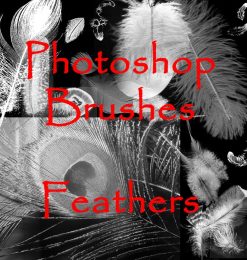 效果
效果
Photoshop 提供了各种图层样式,可用于向文本添加阴影、发光和其他效果。要添加图层样式,请右键单击文本图层并选择“图层样式”。
9. 调整防锯齿
防锯齿是平滑文本边缘的过程。在选项栏中,您可以调整防锯齿设置以改善文本的外观。
10. 栅格化文本
栅格化文本是指将文本转换为像素图像的过程。此过程不可逆转,因此在栅格化文本之前请务必小心。要栅格化文本,请右键单击文本图层并选择“栅格化图层”。
11. 使用蒙版
蒙版可用于隐藏或显示文本的特定部分。要创建蒙版,请单击文本图层旁边的蒙版图标。然后,您可以使用画笔工具在蒙版上绘制以隐藏或显示文本。
12. 创建文本效果
Photoshop 提供了多种预设文本效果,可用于快速创建引人注目的文本。要应用文本效果,请单击字符面板或选项栏中的文本效果菜单。
13. 调整文本间距
文本间距是文本字符之间的间距。您可以通过更改字距(字符之间的间距)和行距(行之间的间距)来调整文本间距。
14. 使用字符样式
字符样式是存储文本格式设置的预设。您可以创建和存储自己的字符样式,以快速应用常用格式设置。
15. 故障排除
在修改文本时,您可能会遇到一些问题。以下是一些常见的故障排除技巧:* 文本模糊不清:调整防锯齿设置或栅格化文本。* 文本无法移动:确保文本图层未锁定或隐藏。* 文本无法编辑:确保文本图层未栅格化或锁定。









